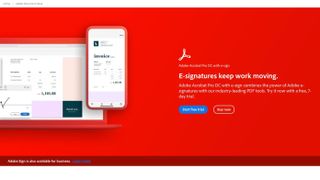Belgeleri dijital olarak imzalamak için önde gelen yazılım çözümlerinden biri olan Adobe Sign (opens in new tab), hem işletmeler hem de bireyler için popüler ve kolay erişilebilir bir seçenektir.
Web üzerinden veya bir mobil uygulamada kullanılabilen yazılımı denemek veya satın almak için Adobe Sign'ı indirmek istiyorsanız, bunu tam olarak nasıl yapabileceğinizi açıkladığımız yazımızı okumaya devam edin.
Bu kılavuzda, Adobe'nin e-imza hizmetini sınırlı bir süre için nasıl deneyebileceğinizi, daha uzun süreli ücretli abonelik için nasıl kaydolabileceğinizi ve Adobe Sign'ı aldıktan sonra nasıl kullanmaya başlayacağınızı açıklayacağız. erişim. Bu alandaki diğer yazılım sağlayıcıları hakkında bilgi almak isterseniz, en iyi e-imza yazılımı (yeni sekmede açılır) derlememize göz atın .
- Bunlar mevcut en iyi ücretsiz PDF okuyuculardır (yeni sekmede açılır)
Adobe Sign'ı ücretsiz olarak indirebilir miyim?
Kısa cevap, evet, Adobe Sign'ın yedi günlük deneme süresinin bir parçası olarak ücretsiz olarak indirilebileceğidir (yeni sekmede açılır) . Adobe Sign açılış sayfasına gidin, mavi renkli Ücretsiz Denemeyi Başlat düğmesine basın ve ardından talimatları izleyin. E-imza ile Acrobat Pro DC (Document Cloud'un kısaltması) veya gelişmiş e-imza ile Acrobat Pro DC olmak üzere iki seçenekten birini seçmeniz istenecektir.
Her iki seçenek de , PDF'leri ve belgeleri imzalama, belgeleri diğer kişilerin imzalaması için gönderme, PDF'leri parolayla koruma ve belgelerinizi Google Drive, Microsoft 365, Box ile entegre etme gibi önemli Adobe Document Cloud (yeni sekmede açılır) özellikleriyle birlikte gelir . ve Dropbox.
Üst düzey gelişmiş e-imza sürümünün ek olarak sunduğu şeyler, ödeme tahsilatı işlevi, özelleştirilmiş markalama ve web sitelerinizden e-imza toplama yeteneğidir.
Hangi ücretsiz denemeyi istediğinize karar verdikten sonra, e-posta adresinizi girmeniz ve denemenizin ardından hangi planın başlayacağını onaylamanız gerekir. Ödeme bilgilerinizi girmeniz gerekmesine rağmen, deneme süreniz sona ermeden önce herhangi bir ödeme yapılmayacak, bu nedenle sayfada belirtilen deneme sonlandırma tarihini not ettiğinizden emin olun.
- Ayrıca en iyi ücretsiz ofis yazılımını da bir araya getirdik (yeni sekmede açılır)
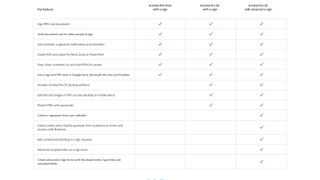
Adobe Sign'ı nasıl satın alabilirim?
Once the seven-day trial comes to an end, satisfied users need do no further, as their chosen payment plan will automatically kick in. It’s worth noting that, although it’s unavailable as a free trial, there is an additional option provided for those seeking a paid plan. This is the more basic Acrobat PDF Pack with e-sign.
Like the above described plans, this grants users the ability to sign and send documents, export PDFs to Word, Excel, or PowerPoint, and also view, share, comment on, and track PDFs for review.
However, this lower-cost option is online only and does not come with Acrobat Pro DC desktop software, nor the feature to password-protect PDFs. Nor can you edit PDF text and images on desktop or mobile.
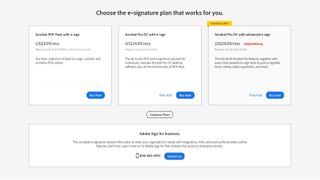
What’s the price of Adobe Sign?
E-imzalı Acrobat PDF Paketi ( yeni sekmede açılır), yalnızca temel e-imza gereksinimleri olan tek kullanıcılar için düşük maliyetli bir giriş paketi sunar. Aylık 14,99 ABD Doları ile yıllık taahhüt yoktur ve abonelik herhangi bir zamanda iptal edilebilir. Tüm yılı tek seferde ödemeye hazırsanız, 119,88 ABD doları olan toplam maliyet, karşılaştırmalı aylık fiyatı yalnızca 9,99 ABD dolarına düşürür. Bu temel paketin bir ekip veya çok kullanıcılı seçeneğin parçası olarak sunulmadığını unutmayın.
Acrobat Pro DC yazılımıyla birlikte gelen artırılmış özelliklerden ve işlevsellikten yararlanmak isteyenler için standart teklif (yeni sekmede açılır) ayda 24,99 ABD Doları, gelişmiş e-imza sürümü aylık 29,99 ABD Dolarıdır.
Bir yıllık aboneliği taahhüt etmek (ancak yine de aylık ödeme yapmak), her iki planın maliyetini sırasıyla 14,99$ ve 19,99$'a düşürür.
Çalışanlarına erişim vermek isteyen küçük işletmeler için lisanslar, kullanıcı başına aylık 16,99 ABD doları ile 29,99 ABD doları arasında değişmektedir.
Daha büyük işletmeler için, 14 günlük ücretsiz deneme içeren, ısmarlama bir kurumsal paket için doğrudan Adobe ile iletişime geçin. Bu, işletmelerin PDF'leri bir belge iş akışına yerleştirmesine olanak tanıyan API'leri, Salesforce veya Workday gibi tercih edilen satış ve iş araçlarıyla entegrasyonu ve otomatik kimlik doğrulama ve çoklu oturum açma ( SSO (opens in new tab) ) dahil olmak üzere gelişmiş güvenlik protokollerini içerebilir .
- Çevrimiçi hesaplarınızı en iyi parola yöneticisiyle güvence altına alın (yeni sekmede açılır)
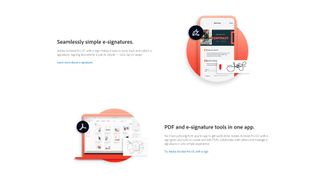
Adobe Sign'ı nasıl kullanmaya başlayabilirim?
Adobe Sign'ı ilk kez kullanırken, herhangi bir PDF göndermeden veya imzalamadan önce kişisel bilgilerinizin tümünün doğru olup olmadığını kontrol etmek iyi bir fikirdir. Bunu , pano aracılığıyla Profilim sayfasında yapabilirsiniz . Bu, tam adınız, şirketiniz, iş unvanınız, telefon numaranız ve özellikle uluslararası ilişkiler için önemli olan saat dilimi gibi bilgileri girmenize veya düzenlemenize olanak tanır.
PDF'lerde kullanmak istediğiniz imza stilini de bu kontrol paneli aracılığıyla değiştirebileceksiniz. İmzam'a tıklayın ve üç farklı seçenek arasından seçim yapın: yazı tipi tabanlı, biyometrik veya taranan yazılı imzanızın bir kopyası.
Belgeleriniz için bir denetim izi oluşturmaya yardımcı olan Olaylarım/Uyarılarım sayfası aracılığıyla uyarılarınızı da uyarlamalısınız.
E-imza için bir belge hazırlamak ve göndermek üzere Adobe Sign ana ekranından mavi İmza İste düğmesini tıkladığınızda gönderme sayfasına yönlendirilirsiniz. Burada, belgeyi imzalamak istediğiniz kişinin e-posta adresini girmeniz, eşlik eden bir mesaj eklemeniz ve hatırlatıcılar veya son tarihler ayarlamayı ve PDF'yi parola ile koruyup korumayacağınızı içeren seçenekler arasından seçim yapmanız istenecektir.
Son olarak, seçtiğiniz dosyayı ilgili kutuya sürükleyip bırakarak yapılan belgenin kendisini yüklemeyi unutmayın.
İleri'yi tıklatmadan önce , İmza Alanlarını Önizle ve Ekle olarak işaretlenmiş kutuyu seçmek, seçtiğiniz kişiye göndermeden önce formda imzanın ve diğer alanların nereye yerleştirileceğini seçmenizi sağlayacaktır.
Adobe Sign: Bilmeniz gereken önemli bilgiler
1993 yılında PDF'nin (Taşınabilir Belge Formatının kısaltması) icadının arkasındaki şirket olan Adobe, PDF düzenleme araçları söz konusu olduğunda (yeni sekmede açılır) endüstri lideri olmaya devam ediyor .
Adobe'nin önde gelen e-imza yazılımı Adobe Sign, bilinen sekiz milyar imzası ve sayısıyla birçok kullanıcısına PDF belgelerini imzalama, gönderme ve imzaları izleme yeteneği sunan test edilmiş, kullanıcı dostu bir hizmettir.
Kullanıcılar, Adobe Sign'ı yalnızca çevrimiçi olan temel Acrobat PDF Paketinin bir parçası olarak veya alternatif olarak çevrimiçi veya indirilebilir bir uygulama olarak kullanılabilen daha gelişmiş Adobe Document Cloud hizmet paketine abone olarak edinebilir.
- Bunlar mevcut en iyi bulut depolama (yeni sekmede açılır) hizmetleridir
Adobe Sign alternatifleri
Evden çalışma (yeni sekmede açılır) girişimleriyle uzlaşmaya varan bir dünyada e-imzaların giderek daha fazla normalleşmesiyle , ilgili yazılım çözümlerinin bolluğu artıyor.
Dolayısıyla, Adobe Sign'a tam olarak hakim değilseniz ve diğer seçenekleri değerlendirmek istiyorsanız, en iyi eSign yazılım çözümlerine göz atın (yeni sekmede açılır) .
- Ayrıca en iyi ücretsiz PDF editörlerine de yer verdik (yeni sekmede açılır)